1、首先看一下腾讯手游助手怎么删除安装包,在桌面上找到腾讯手游助手的图标,右键选择【打开文件所在位置】。

2、打开文件所在位置后,注意看手游安装在哪个磁盘,如下图所示,腾讯手游助手是安装在D盘的。

3、知道了腾讯手游助手安装的磁盘,用户只需要定位到D:\Temp\TxGameDownload\MobileGamePCShared目玲膛宀耱录,即可找到游戏安装包,将其删除即可。如果用户安装在C盘,则将上面的目录盘符改为C盘即可。
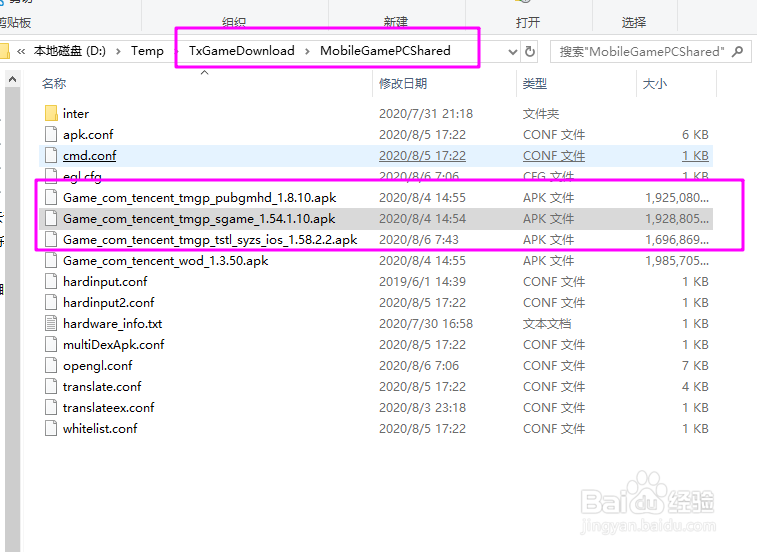
4、接下来看一下怎么删除游戏,打开腾讯手游助手并登录,点左侧【我的游戏】。

5、用户安装的游戏都会在右侧显示,如下图所示。
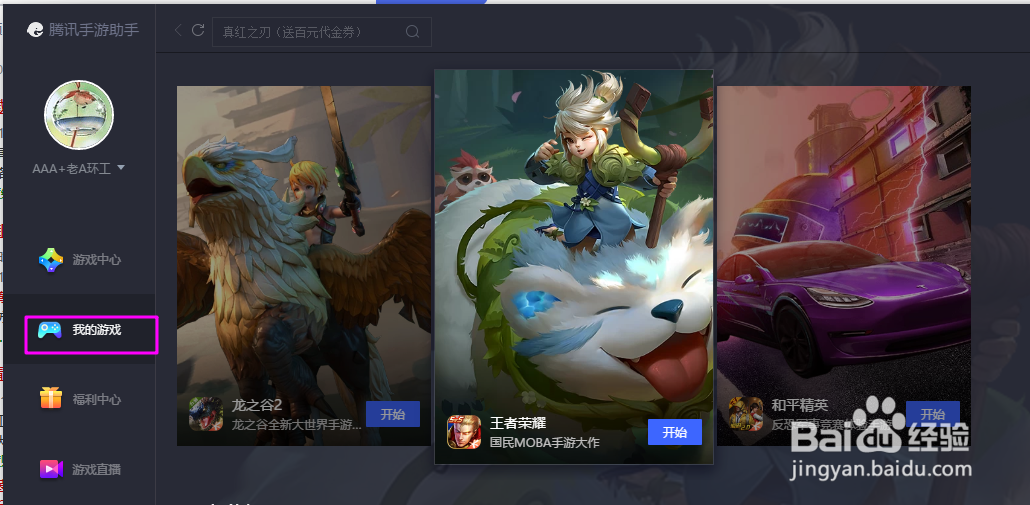
6、单击要删除的游戏,会看到一个【删除】的角标,如下图所示。

7、点击【删除】角标,弹出提示点【确认】即可删除腾讯手游助手安装的游戏。

8、删除掉的游戏会不会在【我的游戏】显示。
